
Помните ли вы пароль от своего WiFi? Будем честны — большинство пользователей не помнит. И если пароль вам вдруг понадобился, то самый простой способ его узнать — это воспользоваться устройством, которое подключено к WiFi, например, компьютером или ноутбуком. Итак, как посмотреть пароль от WiFi на Windows 10?
Меню «Параметры Windows»
Нажмите Win+i на клавиатуре, чтобы открыть меню «Параметры Windows».
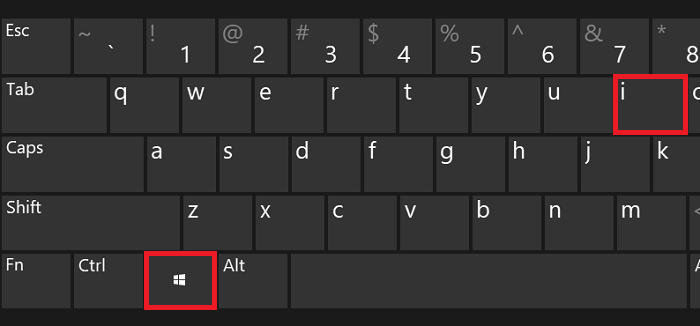
Если что-то не получается, наведите курсор на клавишу «Пуск», нажмите на правую клавишу мыши, в меню, что перед вами появилось, выберите «Параметры».
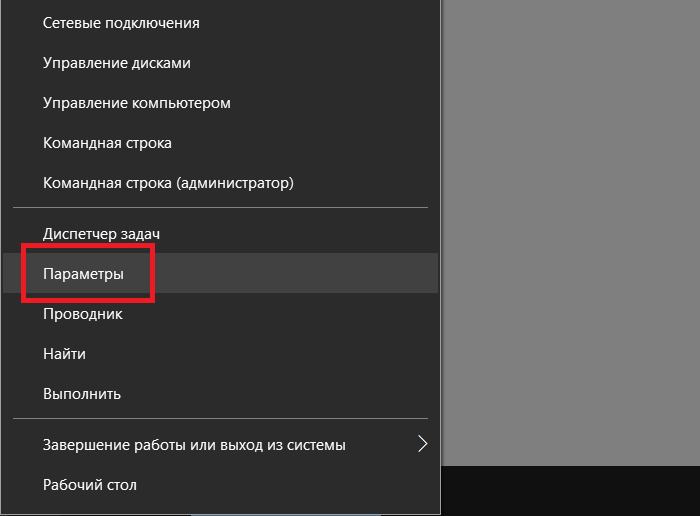
В указанном меню откройте раздел «Сеть и интернет».
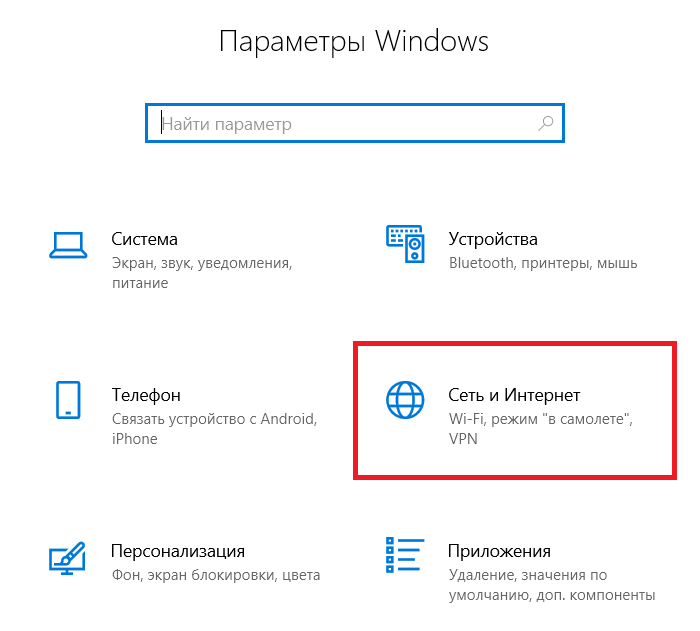
Откроется страница с настройками. В правой ее части найдите строку «Центр управления сетями и общим доступом».
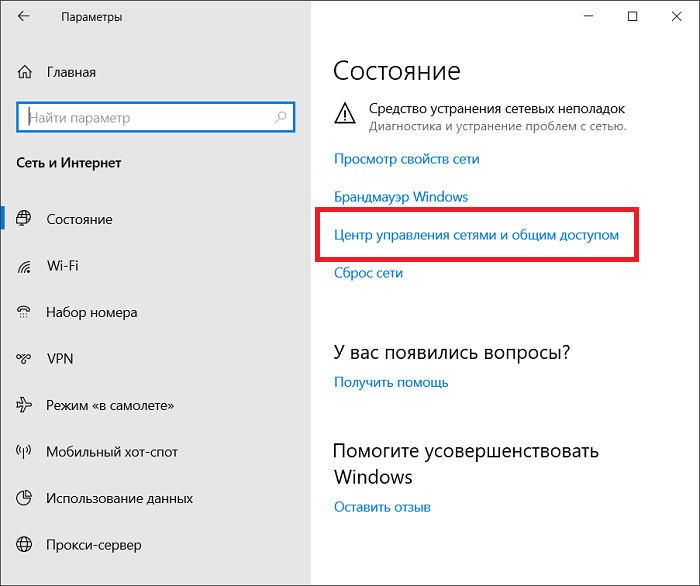
Перед вами — окно с одноименным названием. Обратите внимание на небольшое меню в левой части окна — здесь имеется нужный нам пункт «Изменение параметров адаптера». Нажмите на него.
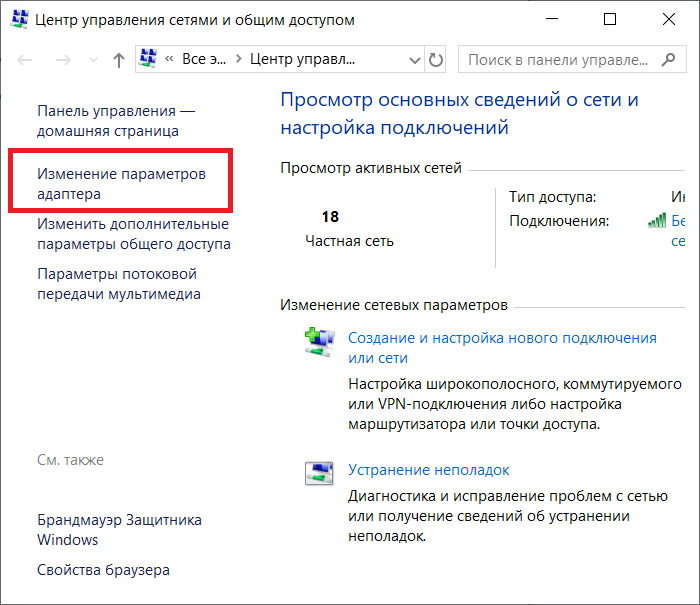
В списке подключений выберите свое, нажав по нему два раза левой клавишей мыши.
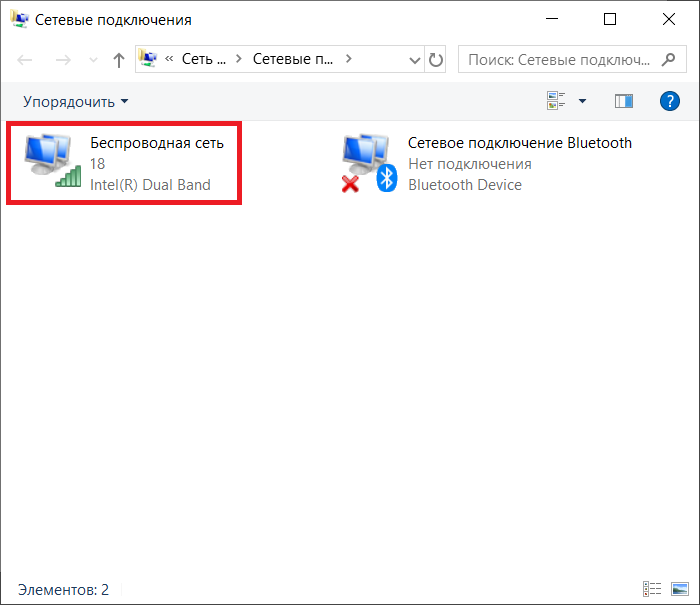
Перед вами — окно «Состояние». Кликните по клавише «Свойства беспроводной сети», что выделена на скриншоте ниже.
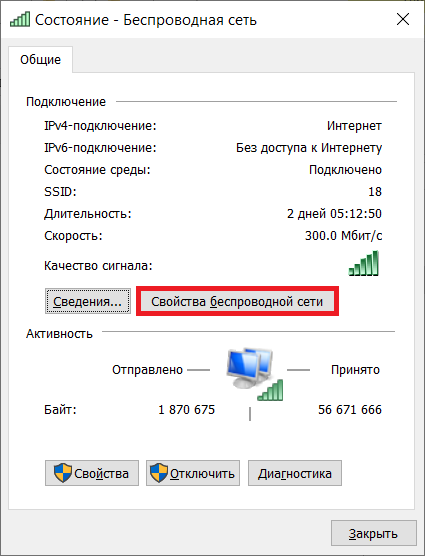
Откройте вкладку «Безопасность» в новом окне.
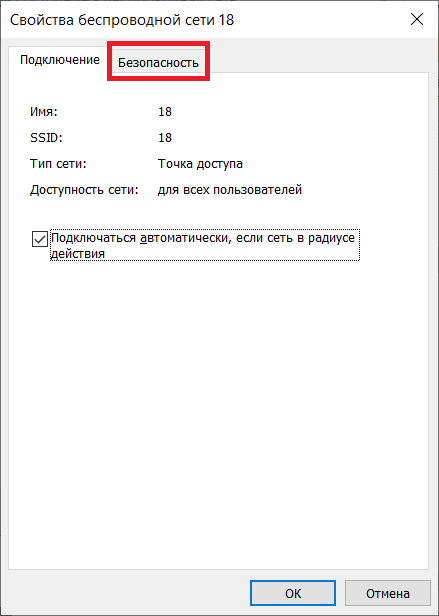
И видите следующее:
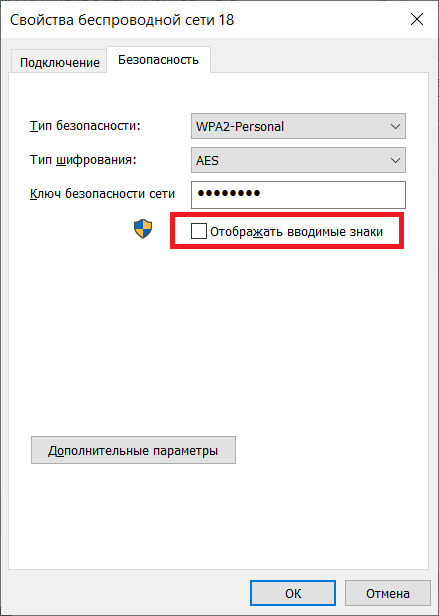
Для того, чтобы увидеть текущий пароль от WiFi, поставьте галочку в строке «Отображать вводимые знаки». А вот и пароль:
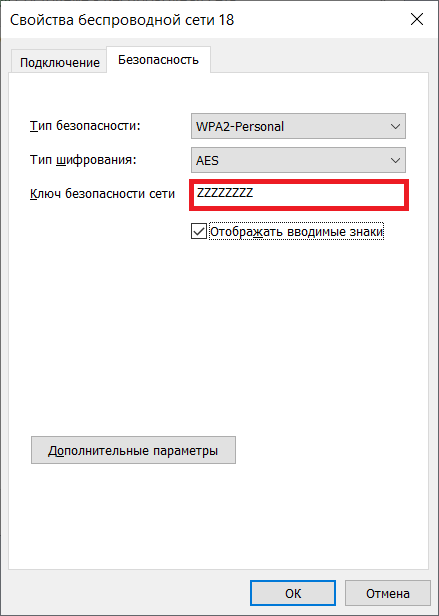
Можете его запомнить или даже записать куда-либо.
Окно с подключениями можно открыть иначе. Вызываете окно «Выполнить» с помощью нажатия Win+R.
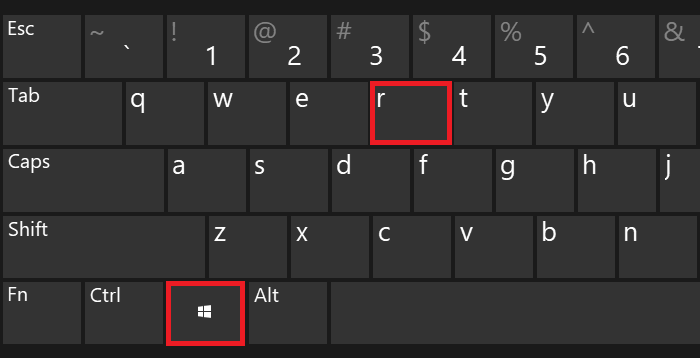
Указываете команду ncpa.cpl и нажимаете ОК.
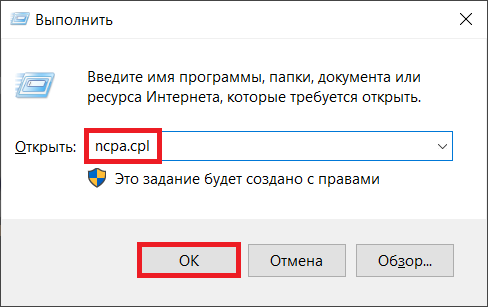
Видите окно с подключениями. Что делать дальше, вы уже знаете.
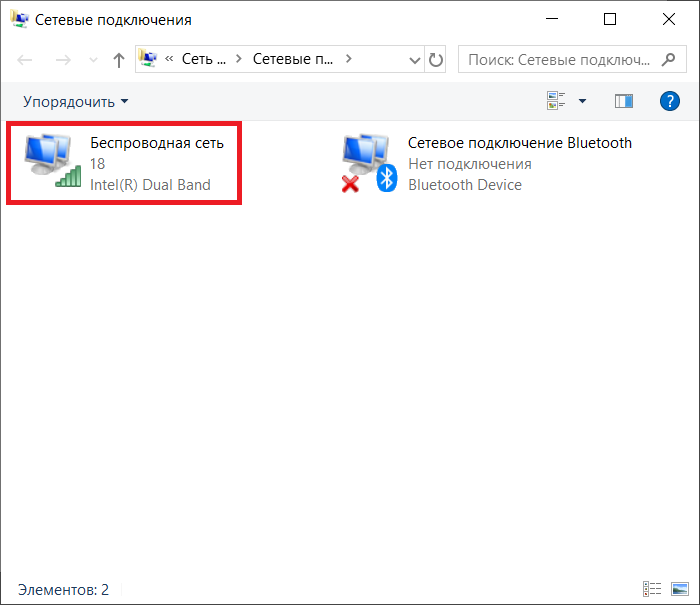
Использование командной строки
Еще один вариант, который кому-то покажется еще более удобным — понадобится командная строка.
Нажмите Win+X на клавиатуре, чтобы вызвать меню настроек.
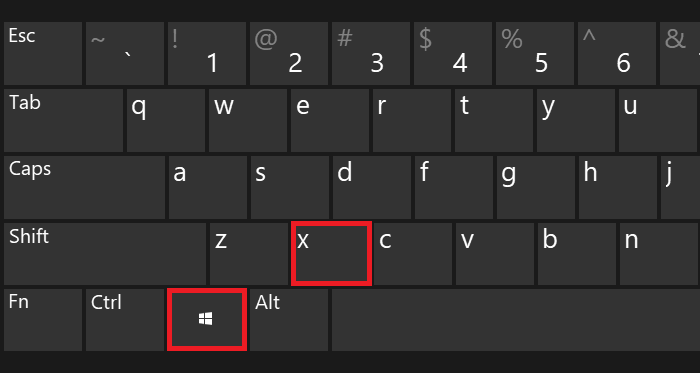
Либо просто наведите курсор на «Пуск» и кликните по правой клавише мыши. В меню выберите пункт «Командная строка (администратор)» или, как в некоторых случаях, «Windows PowerShell (администратор)».
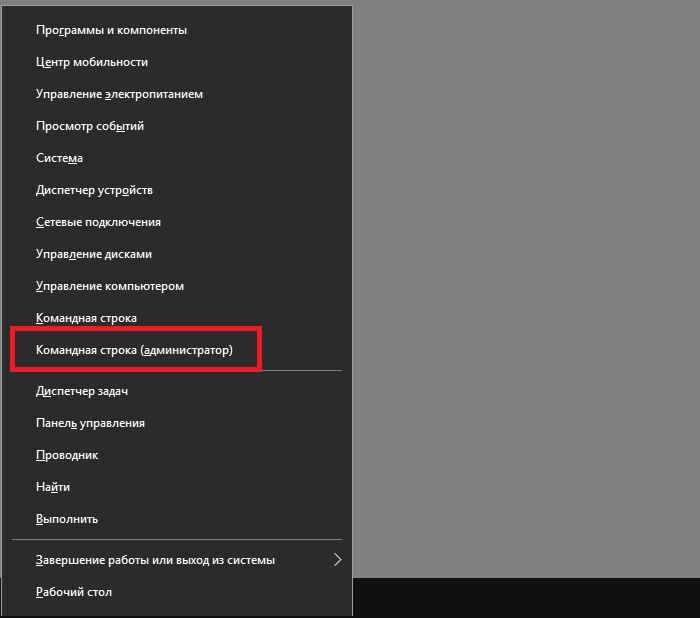
Командная строка от имени администратора была запущена. Укажите команду netsh wlan show profiles name=zzzzz key=clear, где zzzzz — имя вашего подключения, и нажмите Enter на клавиатуре.
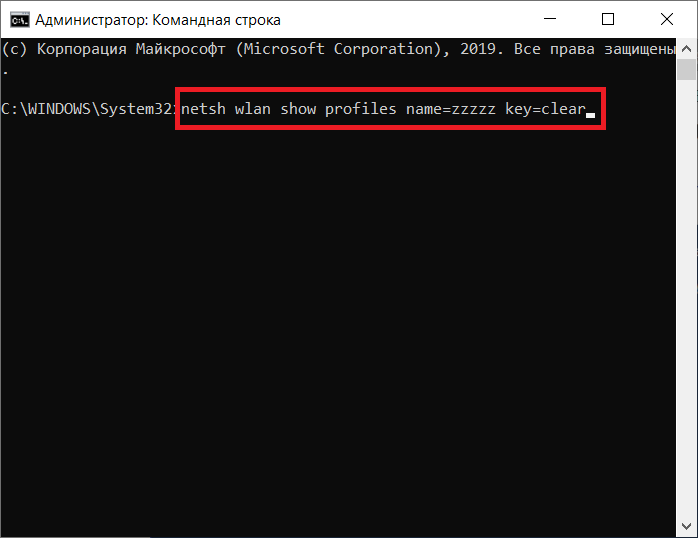
Имя подключения вы можете узнать, как один из вариантов, если наведете курсор на иконку беспроводного соединения на панели задач (цифра 18 — это и есть имя сети).
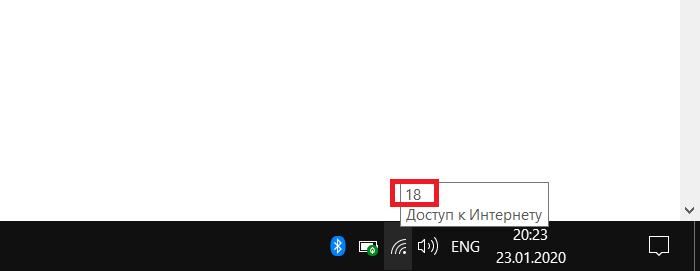
Другой вариант — страница с сетевыми подключениями из первого способа.
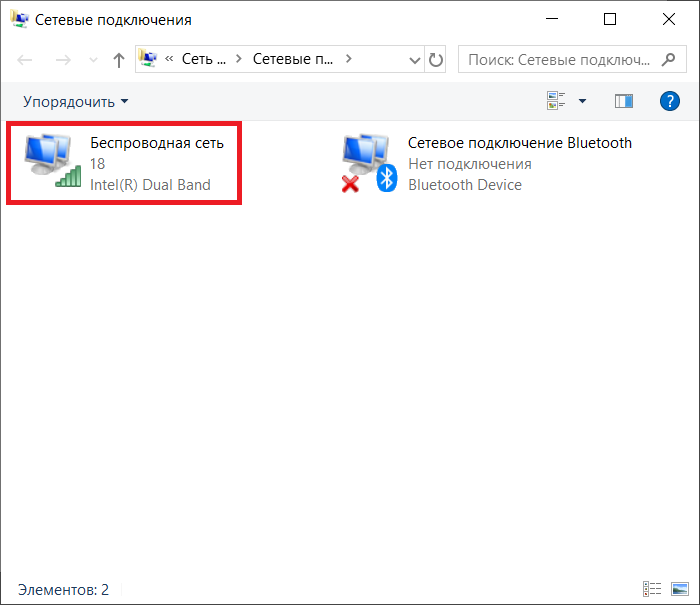
После нажатия на Enter в командной строке система выдаст уйму информации по подключению, однако нас в данном случае интересует только одна строка — «Содержимое ключа», в которой и указан пароль от этого соединения.
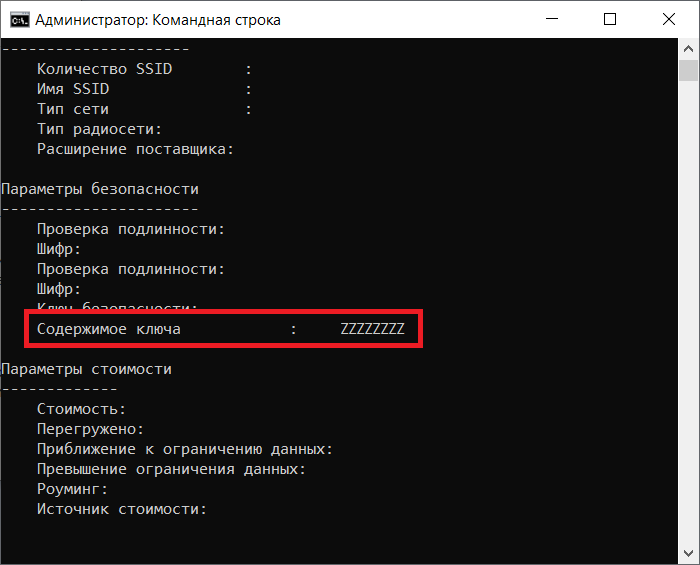
А вот какой способ стоит использовать, это вы решаете сами. Нам нравятся оба.